win10pe小马
(win10 小马)
最近微软推出了WIN10,在一些比较前卫的客户之间传的比较响,另外WIN7的推送服务也让很多人知道了WIN10的存在。。
那么,怎么在一台新装的机器上,不通过WIN7的推送更新而直接安装WIN10呢。。。下面我就给大家大概的说一下。。。
?要想实现在无WIN7推送的前提下安装WIN10,你必须有一份WIN10的ISO文件。。具体的下载可以找各大网站或MSDN下载。
???? 废话不多说,前期准备结束之后我们直接进入PE。
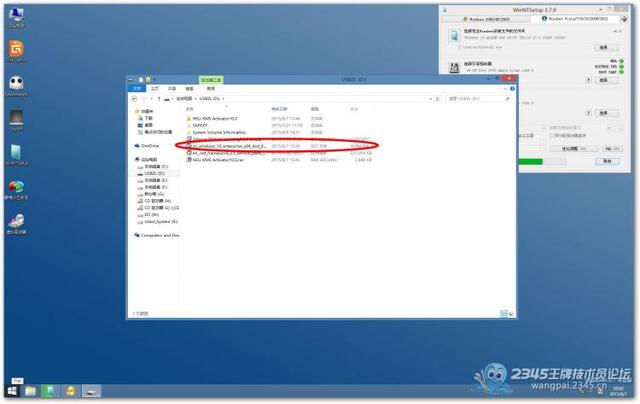
(这电脑是我已经下载好,并拉入U盘的WIN10企业版ISO文件。。我们先将他加载进虚拟光绪)
如图:
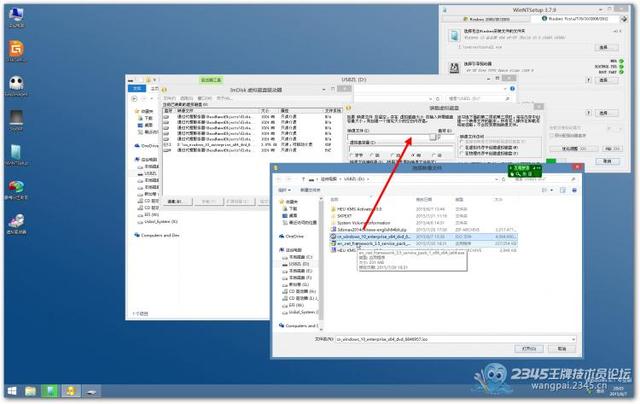
加载完成后,就可以打开WinNT通用安装器进行安装了
我的安装器是支持WIN10的,也可以用WIN7的安装器进行安装
(建议在安装时,通过安装器调整将我的电脑放在桌面打勾)
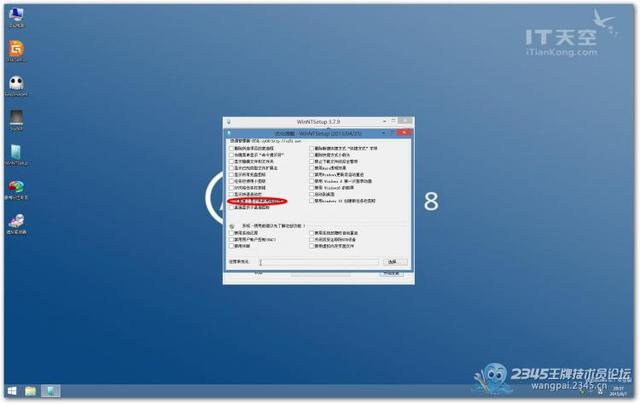
之后就是漫长的等待。。。待安装器运行结束后可以重启。
(在此提示一点,因为从WIN8开始就支持uefi启动,所以我们可以把主板的支持项调整)
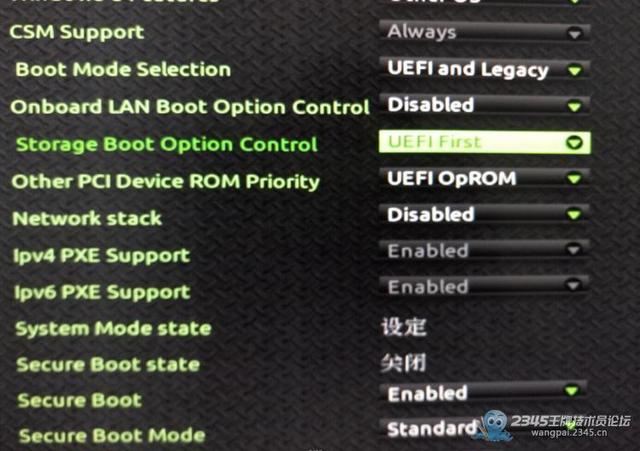
在安装过程中,会重启数次,我们只需要耐心的等待就可以了。。然后就是和WIN8一样的一些基本选项。。
附张安装选择图(这个我直接选择加入域,至于那个Azure AD,目测应该是网络账号)
电脑
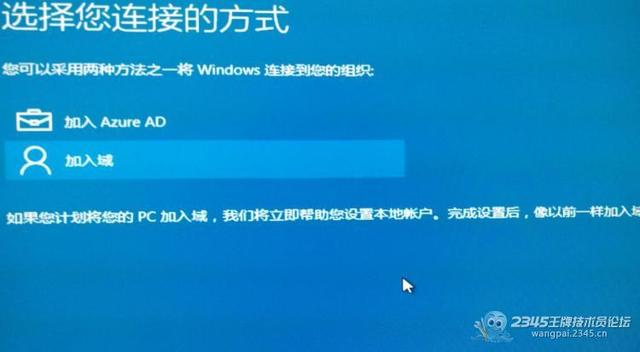
OK,选这选那之后终于进入系统(因为初次进入忘记截图,不要在意细节

)

之后就是一些比较磨人的调试了,防火墙什么的就不多说了,进入控制面板之后按照WIN7的套路一顿调。。。。这里需要提示大家的就是WIN10在没有激活之前,个性化是不能调整的。。

那么我们就开始激活吧
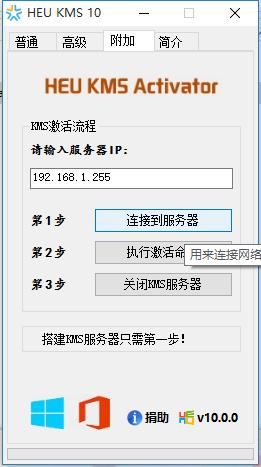
电脑
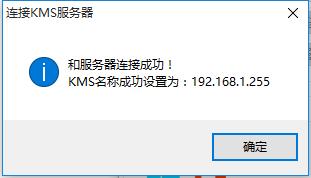
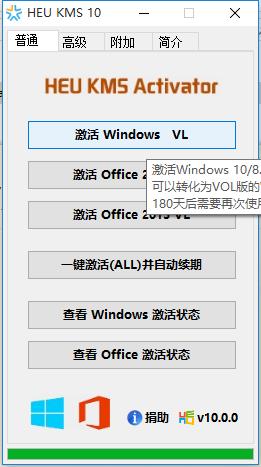
这个激活只有180天,至于续期服务因为机器不同,有一部分无法安装续期服务,也就是180天以后会提示盗版,不过那都是半年以后了,相信早就有永久激活工具了。。有朋友说用小马最新版本激活,但是鉴于小马从WIN8开始就篡改主页,楼主不予采用。
? 和WIN7不同,WIN10的一部分个性化功能位置有所变动,所以我在这里展示一部分图,供大家参考。。包括控制面板调试,修改分辨率,显示桌面图表等。。。
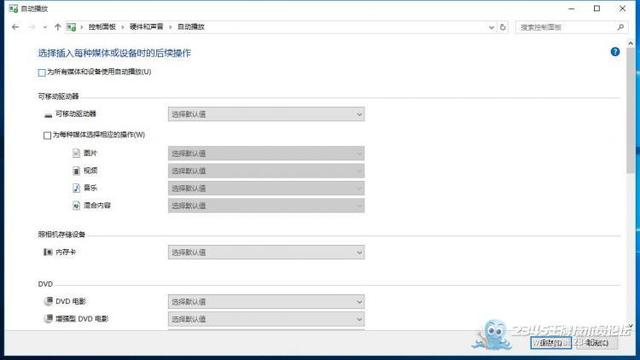
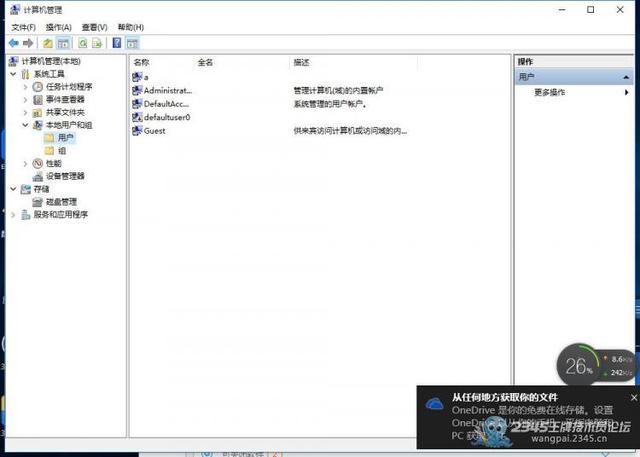
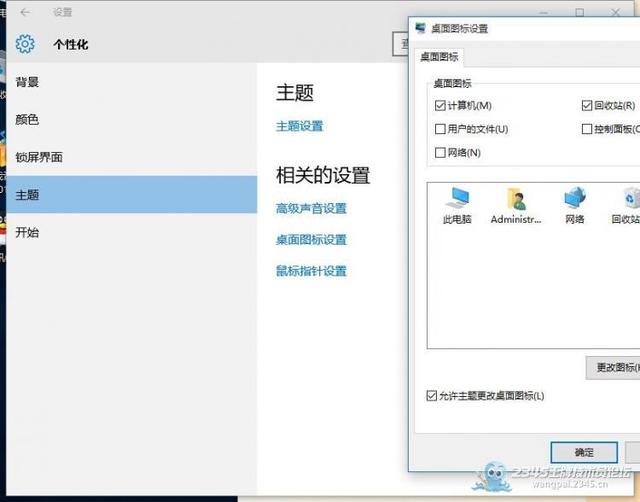
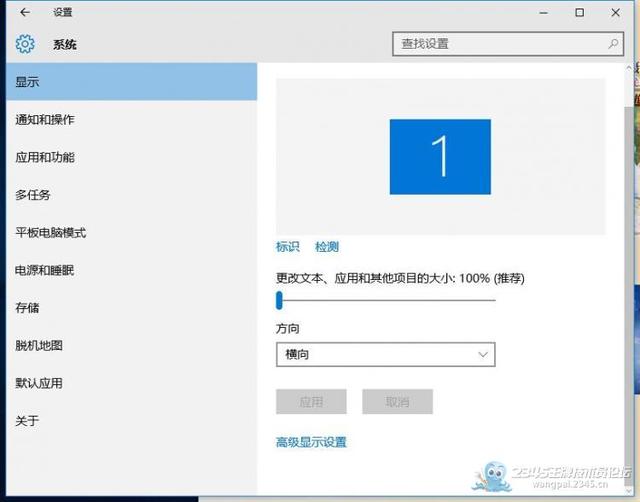
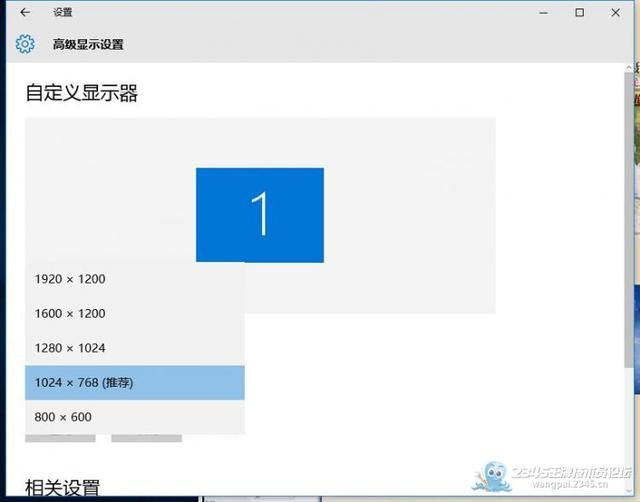

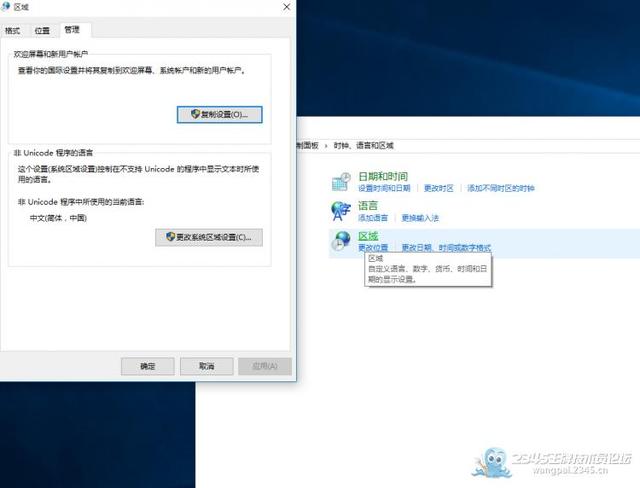

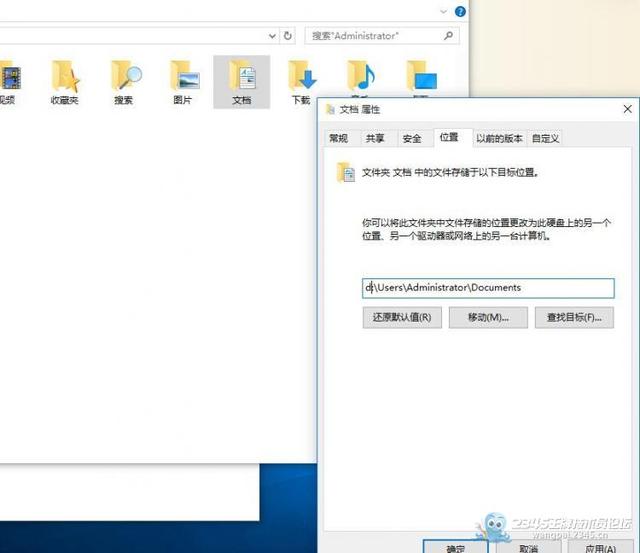
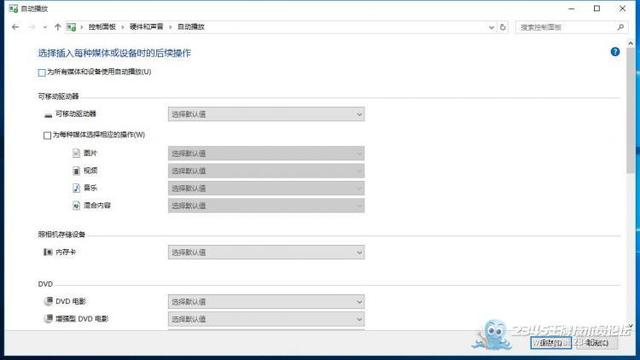
各种调试完之后,肯定不能忘记锁定主页这种造福群众的事情咯

win10自带的浏览器默认是链接微软官方的现在我们来更改它的主页

点击浏览器右上角XX下面的省略号,进入设置选项
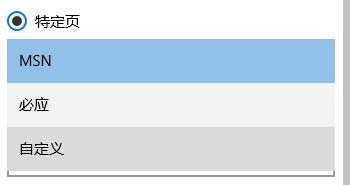
选择自定义。。。然后将自己的主页复制。。点击后面的一个小小的软盘图标
打开后如图

? 高能预警:Admin默认的超级管理员不通过策略组调试是无法使用自带的浏览器的。。所以在以后封装技术成熟后又是一大福利,可以直接让客户用2345浏览器访问网站。。这可是财源滚滚啊

就是不知道后续的微软补丁会不会开放这个权限

到此,整个WIN10的安装过程就结束了。。。有不足之处欢迎各位补充。。有不懂的也可以私信我一起探讨
电脑
版权声明:本文内容由互联网用户自发贡献,该文观点与技术仅代表作者本人。本站仅提供信息存储空间服务,不拥有所有权,不承担相关法律责任。如发现本站有涉嫌侵权/违法违规的内容, 请发送邮件至 dio@foxmail.com 举报,一经查实,本站将立刻删除。

